Windows下CMD不好用,远没有Linux,或者一些SSH工具用起来方便。其实Windows下,也有一些不错的工具替代CMD:
0.powercmd经过比较,我最终选择了这款,这里补充一下截图:
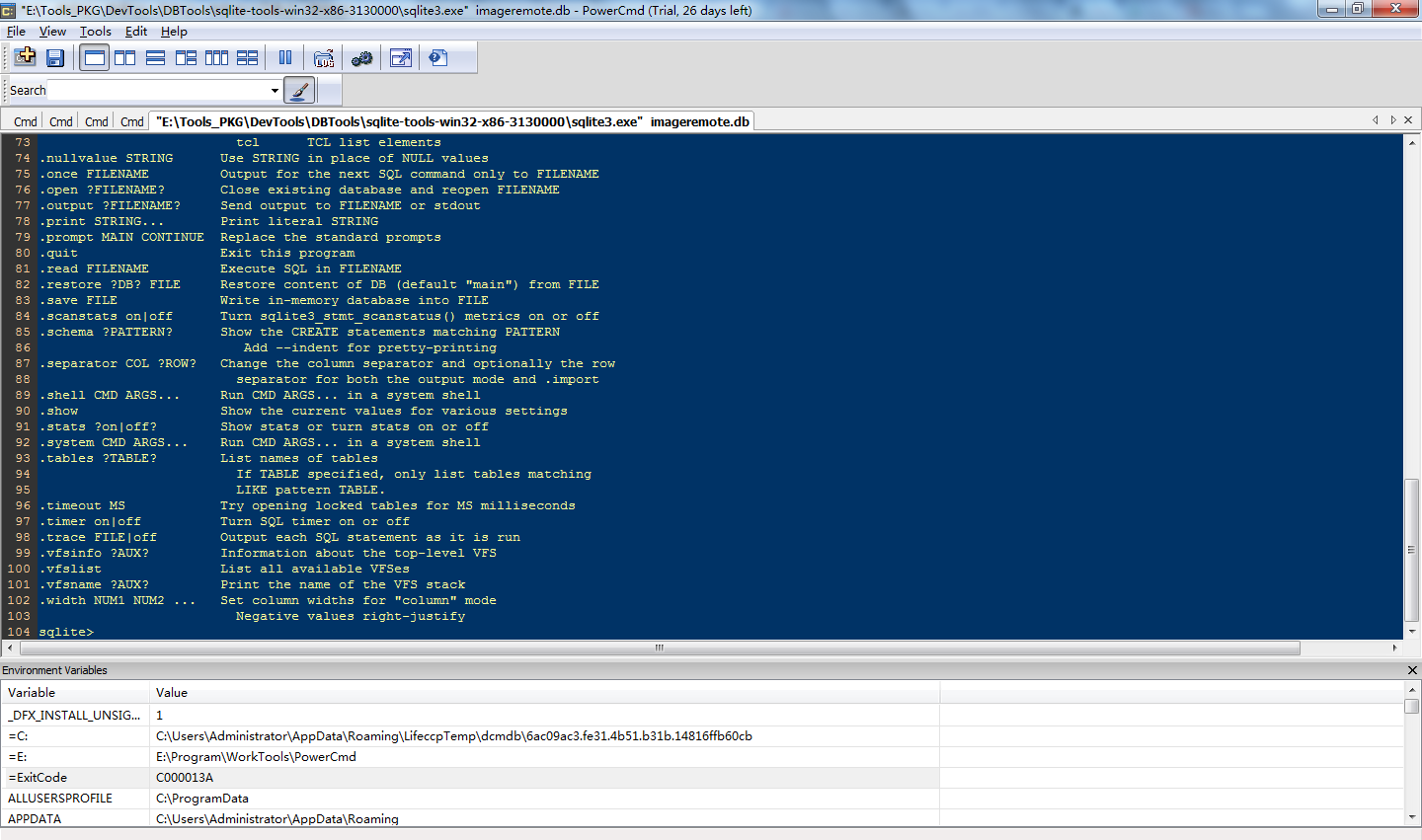
1.powershell
PowerShell在线教程:http://www.pstips.net/powershell-online-tutorials/
下载及微软官方帮助地址:https://msdn.microsoft.com/en-us/library/dd835506(VS.85).aspx
2.MinGW
MinGW是一个可自由使用和自由发布的Windows特定头文件和使用GNU工具集导入库的集合,允许你在GNU/Linux和Windows平台生成本地的Windows程序而不需要第三方C运行时库。
参考官网:http://www.mingw.org(不过可能访问不了,需要穿越GFW)
帮助说明:http://www.mingw.org/wiki/Getting_Started
下载地址:http://mingw.en.softonic.com/
3.Cygwin
CYGWin :在windows平台上运行的类UNIX模拟环境,是cygnus solutions公司开发的自由软件。
Cygwin 安装方便,有软件包管理器,可以直接装grep,find,gcc,git等等成熟的工具,集成mintty,可以改字体,调大小。总之可以提供几乎无异于linux下cui体验。
把Linux的命令行移植到了windows上。可以使用大部分 linux 系统基础命令。Windows的Dos Scripts功能非常薄弱,命令行工具也非常少;如果您对Linux比较熟悉,那么Cygwin可以帮助您在Windows下面使用强大的Bash,以 及使用数量繁多的Linux命令,通过Scripts,可以更加高效的完成系统管理工作 [站长维护的Windows服务器上都安装有Cygwin,所有的系统维护,数据备份,SCP自动同步,都是在Cygwin下面处理的。]
4.PowerCMD
PowerCmd是一款增强版本的CMD工具,具有Windows操作风格,能帮您快速组织命令提示行窗口。
CMD是Windows平台下的DOS命令行环境,这个程序为CMD提供了图形化的工作界面。可以比普通CMD工具提供更多选项。
介绍博客:http://www.tuicool.com/articles/fiY3quN
PowerCmd 是一款Windows CMD 的增强工具,可以比普通CMD工具提供更多选项,例如:
1、多窗口集成,再也不见满屏的Cmd窗口;
2、命令日志记录,再也不怕命令滚动多快,有多少,我们都能找到;
3、路径自动完成(按Tab键补全路径);
4、自定义快捷启动命令,比如你可以把weblogic.bat加到工具栏上,点一下就启动weblogic了;
5、右键增强,要在cmd中使用此路径,右键powercmd吧;
6、可以更方便的查看系统环境变量;
6、历史记录功能;
7、支持显示行号;
8、日志搜索,高亮显示器;
9、增强CMD命令;
PowerCmd 是共享软件,现分享注册码一枚:用户名:Sub 注册码:PCMDA-86128-PCMDA-70594
看看PowerCmd 2.2 的部分截图:http://blog.csdn.net/subchen/article/details/7041079


5.ConEmu
参考: https://github.com/Maximus5/ConEmu
6.cmder + gow
cmder:http://bliker.github.io/cmder/
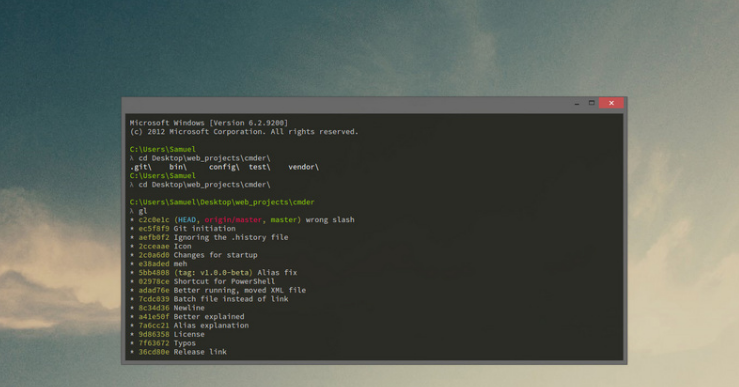
7.git bash
Git Bash:http://win-bash.sourceforge.net/
git for windows:包括:git bash 命令行工具 支持大多数shell命令,比cmd要好用
ConEmu + Git Bash
8.Consolez
Consolez:windows下使用体验更好的控制台——ConsoleZ
下载地址: https://github.com/cbucher/console/wiki/Downloads
据江湖传言,ConsoleZ的前身是Console2,由于长期不更新,一牛人在此基础上重新开发了ConsoleZ 。windows平台下的终端工具——ConsoleZ。
完全可以替代windows自带的cmd.exe和Git Bash,可以更换字体、缩放字体、更改背景色或背景图片、设置透明度、复制+粘贴等等。
快捷键
- 选择文本:
Shift + Left Mouse - 选择一个单词:
Shift + Double Click - 放大字体:
Ctrl + Num + - 缩小字体:
Ctrl + Num - - 还原大小:
Ctrl + 0 - 全屏:
F11 - 粘贴:
Shift + Insert - 新建一个Tab:
Ctrl + F1这个姿势不适合一只手操作,我改成了Ctrl + T,其实大部分快捷键和Chrome一样 - 多标签从左到右一次切换:
Ctrl + Tab - 多标签精确切换:
Ctrl + 1、Ctrl + 2等等

9.Babun
Babun: 官网:http://babun.github.io/
Github安装说明:https://github.com/babun/babun
A windows shell you will love!:重包過的Cygwin加上很多好用的工具:zsh、python、git,還有軟體包管理。
10.mobaxterm
号称全能型开源远程终端:MobaXterm。它对cygwin做了一个打包,而且还集成了X server、远程桌面等功能。具体介绍可以看:http://segmentfault.com/a/1190000000483148
windows下支持多标签的终端。通过MobaXterm进行远程终端链接,你可以创建 SSH, Telnet, Rlogin, RDP, VNC, XDMCP, FTP, SFTP or 串口等链接。你的每次链接都会自动保存并且出现在左侧链接窗口中。破解Securecrt怕中毒,Xshell 用着不爽,Putty太单薄,手头没Mac用不了iterm2。那就试试这个全能开源的终端吧(MobaXterm)!下面就介绍下MobaXterm的主要功能。
官网:MobaXterm官网 : http://mobaxterm.mobatek.net/
下载地址: MobaXterm下载 :http://mobaxterm.mobatek.net/download-home-edition.html

Windows远程桌面(RDP)
通过 RDP 协议远程链接并控制你的windows电脑. 在session 管理面板中你可以找到更多的RDP配置选项。

分屏显示及多任务执行
MobaXterm支持多分屏显示,方便管理多台服务器,并且你可以仅输入一次,让一条命令同时在这些不同的服务器终端执行。(ps:是不是贼拉的方便)
网友的一些评价:
(参考 https://segmentfault.com/q/1010000002523589)
powercmd也用过,可是对python等支持不好,基本不用了
Console2用过,我在2008r2下面用直接显示错位,没继续研究
Color Console 简单用了段时间,感觉效果一般,而且不能集成poweshll和python
网友整理的工具列表:https://github.com/maozhenggang/monkey-cheats
| 标题 | 描述 |
|---|---|
| Clover | 它能为你的Windows Explorer资源管理器增加多标签页的功能,就像谷歌浏览器那 |
| babun | 想在windows下面体验linux,别犹豫了,迄今为止用过最好的,没有之一,相信我,什么gitbash,Cygwin,comder,ConEmu等等这些全都用过,最后选择了它 |
| Pandoc | Pandoc是一个"万能文档转换器",可将markdown, reStructuredText, textile, HTML, DocBook, or LaTeX ,转换成HTML、Word、Ebooks、Documentation formats、TeX formats、PDF via LaTeX、Lightweight markup formats |
| Everything | Everything是voidtools开发的一款文件搜索工具、类似于mac下面的Alfred |
| ColorPix | 打开该软件,移动鼠标,即可获取鼠标位置的颜色 |
| MarkdownPad | windows下面的markdown编辑软件 |
| notepad++ | windows下的编辑器,谁用谁知道,本人一直在用 |
| 动软代码生成器 | 支持SQLServer2000-2008、Oracle、MySQL、OleDb等数据库脚本的生成 |
| Wox | 开源免费强大的快捷启动器辅助工具,快速高效率打开软件/搜索文件! |
| CCleaner | 一款在windows上面的清理软件,十分好用 |
| Visio | 流程图工具 |
| picpick | 一个全功能的屏幕截图工具,直观的图像编辑器,颜色选择器,颜色调色板,像素标尺,量角器,瞄准线和白板等等。 |
| fiddler | windows下面的抓包工具,你值得拥有!和mac下面的Charles差不多! |
| Zeal | windows下面的api查询、管理软件类似于Mac下面的Dash |
如有其他更好工具,以后再继续补充。